
لن يكون الصيف بدون حرارة ولا Windows 10 لا متاعب مع التحديثات. في الواقع ، يبدو أن المشاكل مع التحديث الجديد لـ Windows بدأت بالفعل. على سبيل المثال ، بعد تثبيت التحديث الأخير ، توقفت وظيفة Alt + Tab جزئيًا عن العمل. بدأ هذا مع تحديث يوليو الذي كان اختياريًا وتكرر مع تحديث KB5005033 والذي أصبح الآن إلزاميًا. إنه أمر مزعج حقًا أن هذا قد حدث ، خاصةً عندما يكون هذا تحديثًا مهمًا لأنه يعمل على إصلاح المشكلات المتعلقة بسرعة الألعاب على Windows 10.
أوه لا! مشاكل التحديث الجديد لبرنامج Windows بدأت بالفعل!
منذ البداية ، يعالج تحديث KB5005033 وظيفة Alt + Tab كما هو مذكور أعلاه. صحيح أنه أساسي جدًا ولكنه مفيد. يسمح لنا بالقفز بسرعة من خلال التطبيقات. إذا سارت الأمور على ما يرام حتى هذا التحديث ، فقد بدأت المشاكل في الظهور. خاصة عندما نريد التبديل بين الألعاب والتطبيقات. نريد العودة إلى الألعاب ولم يعد ذلك ممكنًا.
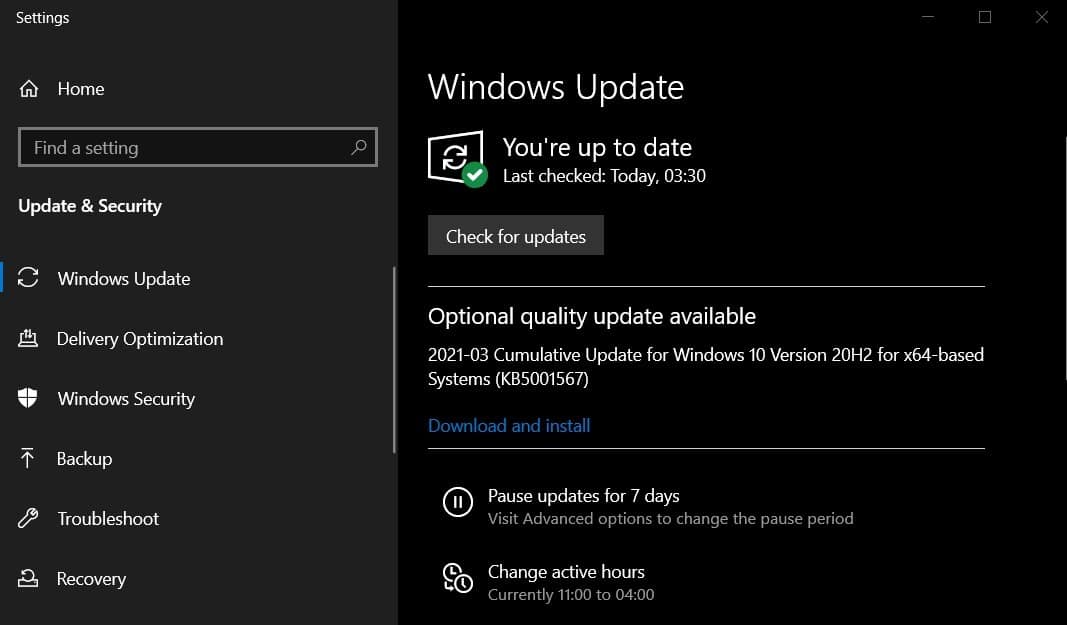
ثم هناك بعض مشكلات عدم استقرار نظام التشغيل النادرة. ومع ذلك ، هناك حل مثير للفضول ، والذي يتضمن تعطيل إحدى الوظائف الجديدة لبرنامج Windows 10. شريط الأخبار والاهتمامات. هذا حتى لا نضطر إلى إزالة التحديث. بعد كل شيء ، لا أحد يريد إبطاء الألعاب مرة أخرى.
يعد تعطيل شريط الأخبار والاهتمامات أمرًا سهلاً ويساعد في حل المشكلة الجديدة التي تم إنشاؤها بواسطة تحديث Windows 10
انقر بزر الماوس الأيمن فوق أي مساحة بيضاء في شريط المهام وحدد الأخبار والاهتمامات > تعطيل. عند تعطيل الأخبار والاهتمامات ، سيختفي الطقس من الشريط.
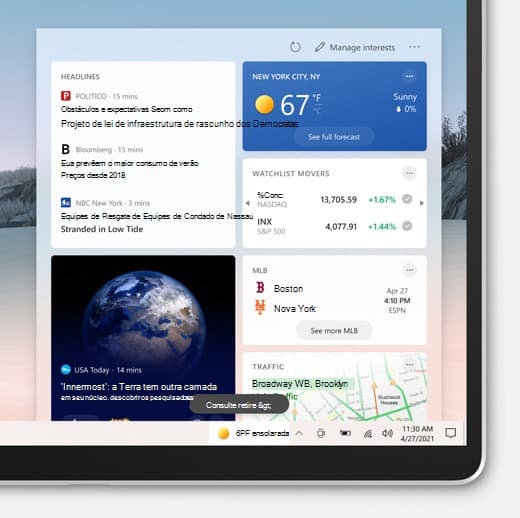
لتنشيط الأداة مرة أخرى ، ما عليك سوى تكرار الخطوات.
إذا لم يفلح ذلك ، فسنحتاج فقط إلى إزالة التطبيقات.
إزالة بالتعريفات
لذا افتح قائمة البداية. ثم اضغط على الترس للوصول إلى الإعدادات. ثم انقر فوق التحديثات والأمان.

ثم في النافذة الجديدة ، انقر فوق الخيار لرؤية محفوظات التحديث.
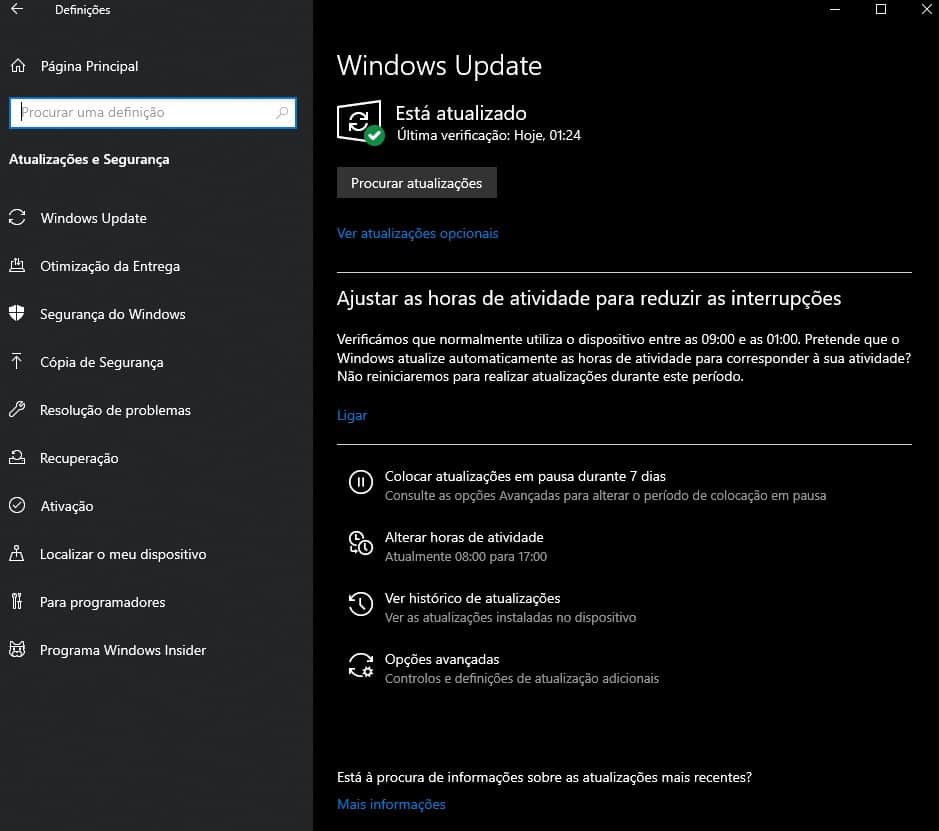
ثم اختر إلغاء تثبيت التطبيقات.

استخدم الآن مربع البحث للعثور على التحديث الذي تريد إزالته والذي يواجه مشكلات. لنفترض أنك تواجه مشكلات مع التحديث الأخير ، KB5001330. لذلك هذا ما يجب أن أبحث عنه.

حدد التحديث الذي تريد إزالته. ثم انقر فوق “موافق” للمتابعة.
إذا كنت تواجه صعوبة في تحديد موقع آخر تحديث لسبب ما ولكنك تعلم أنه هو الذي بدأ في إعطائك المشاكل ، فيمكنك اكتشاف ذلك بسهولة بالغة. فقط اضغط على Installed on. لذلك يتم فرزها حسب التاريخ.

إزالة بواسطة سطر الأوامر
من الممكن أيضًا إزالة آخر تحديث من سطر الأوامر. بهذه الطريقة ، عليك فقط معرفة معرف التحديث الذي تريد إزالته. كمثال ، لنأخذ التحديث KB5001330 كمثال.
افتح البحث عن Windows واكتب كمد. ثم في النتيجة التي تظهر ، اختر تشغيل كمسؤول.
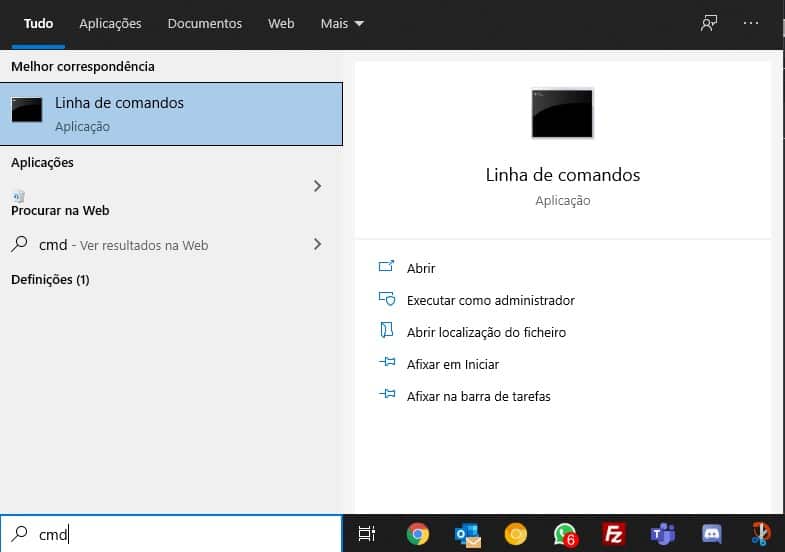
أدخل الآن الأمر التالي: إلغاء التثبيت: wusa / uninstall / kb:[id]. يجب استبدال المعرف بمعرف التحديث.
لذلك إذا كنت تريد إزالة التحديث الأخير الذي استخدمناه كمثال ، فيجب عليك وضع إلغاء التثبيت: wusa / uninstall / kb: 5001330.
ومع ذلك ، إذا كنت ترغب في إعادة تشغيل جهاز الكمبيوتر الخاص بك مباشرة بعد اكتمال إزالة التحديث ، فما عليك سوى كتابة wusa / uninstall / kb:[id] /هادئ. انقر فوق Y عندما يُطلب منك ذلك. إذا كنت تريد أن يتم سؤالك بدلاً من ذلك ، فاكتب wusa / uninstall / kb:[id] / هادئ / موجه.
